ps怎么放大图片大小?我们在使用PS的时候是可以放大图片大小的,但是很多的用户还不会,那我们具体要怎么做才可以放大图片大小呢?怎么进行设置呢?下面是小编整理的ps怎么放大
ps怎么放大图片大小?我们在使用PS的时候是可以放大图片大小的,但是很多的用户还不会,那我们具体要怎么做才可以放大图片大小呢?怎么进行设置呢?下面是小编整理的ps怎么放大图片大小教程,一起去看看吧!

ps怎么放大图片大小
1、打开图片;
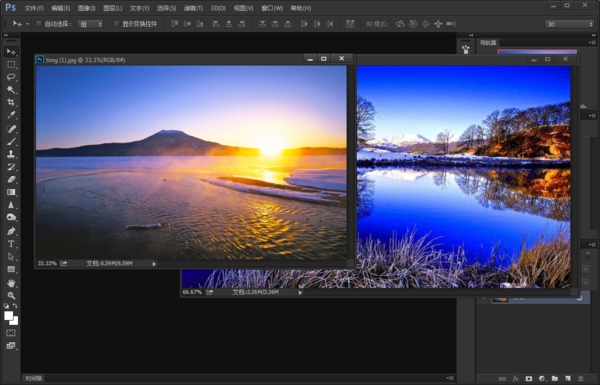
2、ctrl+c复制图片,进入到第二张图片,按ctrl+v粘贴;

3、点击图层,选中拖移进来的图片;
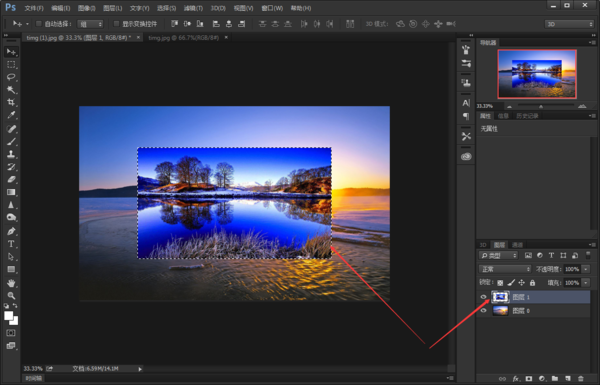
4、按ctrl+t进入自由变换选区,调整四个角的位置进得变换大小,按着shift+alt的同时拖动鼠标,实行等比例缩放;

5、这样就可以放大图片了。

ps相关攻略推荐:
ps中怎么导入图片到图层 具体操作方法
Ps锐化图片的操作流程
ps利用反向选择抠图的操作步骤
以上就是IEfans小编今天为您带来的ps放大图片大小方法教程了,小伙伴们都学会了吗?更多软件教程尽在自由互联!
